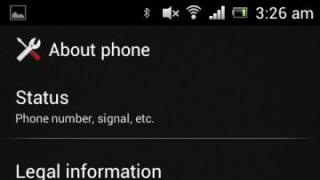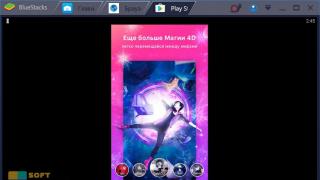Kako flashati Samsung Galaxy Tab?

Problem s ažuriranjem firmvera prilično je čest i može se pojaviti na jeftinim i skupim tablet računalima. Kako se ovaj problem manifestira? Odlaskom na Postavke tableta možete pronaći stavku "O tabletnom računalu" i već tamo stavku "Ažuriranje sustava". U ovom izborniku možete provjeriti ažuriranja i ažurirati sustav ako je potrebno.
Ali što biste trebali učiniti ako znate da je ažuriranje već objavljeno, ali sam sustav ne nudi da ga instalira? U tom slučaju ažuriranje se mora instalirati ručno. Kako sami flashirati Samsung Galaxy Tab?
Firmware tableta
Postoje dva načina za instaliranje firmvera na tablet. Najjednostavniji:
- Idite na izbornik "Postavke" i idite na karticu "Aplikacije";
- Na kartici "Sve" pronađite aplikaciju "Google Services Framework";
- Kliknite na naziv aplikacije i odaberite "Izbriši podatke" u izborniku koji se otvori;
- Ponovno pokrenite tablet.
Nakon toga pokušajte ponovno ažurirati sustav. Obično ova metoda pomaže, a nakon njezine upotrebe možete ažurirati firmver sustava standardnim metodama.
Ručno instaliranje firmvera
Da biste sami instalirali firmware, morate imati određeni skup stavki i softvera:
- Tablet driver za računalo;
- USB kabel za povezivanje tableta s računalom;
- Odin program.
Flashiranje Samsung Galaxy Tab tableta može biti prilično dugotrajan proces, ali općenito nema ništa komplicirano. Ako ne znate kako povezati tablet s računalom, preporučujemo da pročitate članak -.
Baterija tableta mora biti napunjena najmanje 60%.
- Instalirajte program Odin. Provjerite jesu li upravljački programi za vaš tablet instalirani na vašem računalu i je li ga računalo prepoznalo;
- Preuzmite potrebni firmware s web stranice SamMomile;
- Isključite tablet i ponovno ga uključite držeći pritisnutu tipku "Volume Down". Nakon što se na zaslonu pojavi izbornik za preuzimanje, pritisnite tipku za povećanje glasnoće kako biste odabrali "Preuzimanje";
- Pokrenite program Odin i onemogućite funkcije Auto Reboot i Reset Time u samom programu, a zatim povežite tablet s računalom pomoću kabela;
- Odin će otkriti vaš tablet. To će biti vidljivo promjenom boje jednog od posebnih prozora programa. Zatim pritisnite gumb PDA i odaberite datoteku firmvera koju želite instalirati.
- Pritisnite "Start" i pričekajte da se firmware instalira. Kada instalacija završi, tablet će se automatski ponovno pokrenuti.
Samsung GT-P5100 Galaxy Tab, kao i mnogi drugi tableti, dolazi s . Nakon nekog vremena, mnogi korisnici radije ga mijenjaju na prilagođeni firmware, koji je obično višenamjenski i pruža više mogućnosti za korištenje uređaja.
Obično se firmver na Samsung GT-P5100 instalira iz CyanogenMod-a, a kasnije ćemo vam reći kako ga pravilno učitati na uređaj i ne pretvoriti ga u ciglu. Odmah vas upozoravamo - sami ste odgovorni za svoje postupke, jer i najmanje nepoštivanje uputa može utjecati na rad tableta!
Mnogi ljudi nisu zadovoljni standardnim firmverom za Samsung Galaxy. Promjena nije teška čak ni korisniku početniku
No, ako vas zanimaju takve teme, onda vjerojatno znate za sve rizike takvih operacija. Naš posao ostaje da vas savjetujemo da budete oprezni i pažljivi. I ne zaboravite - prilikom instaliranja softvera treće strane, kao i za svaki drugi uređaj, jamstvo se automatski poništava.
Što vam je potrebno za flash Samsung GT-P5100 Galaxy Tab?
Za flash operativni sustav trebat će vam sljedeće:
- Na tvrdom disku C vašeg računala stvorite mapu pod nazivom p
- Ispustite sljedeće dokumente u navedenu mapu:
- PC program Odin, koji će instalirati izbornik
- Drajveri za Samsung GT-P5100 Galaxy Tab
- - TWRP ili CWM po vlastitom nahođenju
- Stvarni firmware Galaxy Tab 3 ili druge verzije modela
- Pa-gapps je Googleov paket aplikacija koji biste trebali instalirati zajedno s novim firmverom.
- Prije nego počnete bljeskati, trebate izbrisati program Kies s računala ili zaustaviti sve procese povezane s njim
- Onemogući antivirusni program
- Resetirajte firmware datoteku na Pa-gapps.
Dakle, prvo moramo instalirati upravljačke programe za Samsung Galaxy Tab - samo pokrenite preuzetu datoteku tako da se učitaju na vašem računalu.
Zatim pokrenite program Odin, isključite tablet i držite pritisnute tipke za paljenje i smanjivanje glasnoće, kao i tipku Home. Zatim će se pojaviti poruka da trebate pritisnuti tipku za povećanje glasnoće - učinite to i pojavit će se izbornik s riječju Preuzimanje.

Nakon dovršetka operacija slijedite ove korake:
- U programu Odin ostavite kvačicu samo nasuprot retka "F. Resetiraj vrijeme"
- Pritisnite PDA
- Navedite put do datoteke iz izbornika za oporavak - bit će u .md5 ili .tar formatu.
- Tablet će učitati izbornik i automatski se ponovno pokrenuti. Odspojite ga s računala.
Sada kada imamo potrebni izbornik kroz koji se bljeska firmware P5100, možemo nastaviti izravno s postupkom promjene sustava.
Kako fleširati Samsung GT-P5100 Galaxy Tab 3?
P5100, učinite sljedeće:
- Idite na izbornik za oporavak - isključite Samsung Galaxy Tab, držite tipke za uključivanje i smanjivanje glasnoće;
- Najprije izbrišite predmemoriju i vratite sustav na tvorničke postavke pomoću sljedećih naredbi:
- obrišite particiju predmemorije
- brisanje podataka/vraćanje na tvorničke postavke
- Vratite se na glavni izbornik i kliknite Instaliraj;
- Navedite put do firmvera Galaxy Tab 2, 3 - onaj koji vam je potreban i potvrdite svoj izbor;
- Nakon dovršetka instalacije kliknite na Home i ponovno pokrenite sustav;
- Za preuzimanje paketa aplikacija morate ponovo otići na ovaj izbornik; Kliknite na Instaliraj i odredite put do arhive sa sklopom. Ponovno potvrdite svoj izbor i ponovno pokrenite uređaj nakon instalacije.
Za sadašnju generaciju ljudi pametni telefon postao je nezamjenjiv pomoćnik i izuzetno koristan uređaj koji objedinjuje stotine različitih funkcija. Fotografiranje, brojanje sastojaka, postavljanje podsjetnika, provjera vremenske prognoze, čitanje vijesti, čavrljanje s prijateljima – ovo nije potpuni popis svega za što su moderni pametni telefoni sposobni. Ponekad jednostavno zaboravimo da oni ne traju vječno i podložni su postupnom trošenju.
Pametni telefoni s operativnim sustavom Android odavno ispunjavaju cijeli svijet svojom raznolikošću. Njihov softverski kod je otvoren i spreman za uređivanje ili poboljšanje. Tijekom korištenja takvih uređaja ponekad dođe do kvara softverske komponente i pametni telefon prestane ispravno raditi. Da biste riješili problem, jednostavno vraćanje na tvorničke postavke možda neće biti dovoljno - trebate flashati Samsung Galaxy Tab 3 7.0 (SM-T210, SM-T211).
Srećom, proizvođači mobilne opreme i jednostavno entuzijasti pronašli su desetke načina za promjenu firmvera za sve Android uređaje bez iznimke. Proces će potrajati nekoliko minuta i pametni telefon će oživjeti, počevši svoj svakodnevni rad s novom snagom. Web stranica AndroGoo pripremila je detaljne upute kako flashati Samsung Galaxy Tab 3 7.0 (SM-T210, SM-T211).
Što nam treba?
- Uređaj je napunjen najmanje 50% (ako je moguće).
- Originalni USB kabel.
- najnovija verzija.
- Najnoviji firmware:
Ako je izdana nova verzija OS-a za vaš pametni telefon ili ona koja vam je potrebna nije navedena u uputama, javite nam u komentarima ispod objave.
Proces firmvera za Samsung Galaxy Tab 3 7.0 (SM-T210, SM-T211)
- Ako je Kies instaliran na vašem računalu, uklonite ga.
- Preuzmite i instalirajte za Samsung pametne telefone i tablete.
- Preuzmite i instalirajte verziju 3.0.9.
- Ponovno pokrenite računalo.
- Raspakirajte Odin na radnu površinu. U istoj mapi izvlačimo datoteke firmvera iz prethodno preuzete arhive.

- Na svom pametnom telefonu idite na " postavke«, « Za programere"(ako ne postoji takva stavka, idite na " O telefonu" i kliknite mnogo puta na " Broj izrade") i uključite " USB otklanjanje pogrešaka«.


- Prebacujemo pametni telefon na Način preuzimanja. Da biste to učinili, potpuno ga isključite, istovremeno držite gumbe Home + Power + Stišaj.
- Nakon što se pojavi zaslon s porukom Upozorenje, potvrdite odabir pritiskom na tipku Glasnoća.

- Telefon je ušao u način preuzimanja.

- Idemo lansirati Odin u ime administratora.
- U tom stanju spojite uređaj na računalo pomoću USB kabela (isključivo USB 2.0) tako da bljeskalica Samsung Galaxy Tab 3 7.0 (SM-T210, SM-T211). Ako se u ODIN prozoru polje ID:COM postao plav, kao na slici ispod, sve je u redu - možete nastaviti. Ako nije, ponovno instalirajte upravljačke programe i ponovno pokrenite računalo.

Datoteke koje se mogu pronaći u arhivi s firmwareom
Slika prikazuje nazive datoteka koje se mogu nalaziti u arhivi s firmverom i pokazuje gdje ih treba umetnuti u Odin prozor.

Ako postoji samo jedna datoteka i zauzima puno prostora, umetnite je u polje PDA. Ovo je firmware.
- U odgovarajućim poljima s desne strane odaberite datoteke firmvera, na temelju gornjeg primjera. VAŽNO! Trebaju biti označeni samo okviri Automatsko ponovno pokretanje I F. Vrijeme resetiranja.

- Ovako izgleda prozor programa spreman za firmware:

- Kliknite na START i pričekajte da proces firmvera završi. Istodobno, strogo je zabranjeno odspajati pametni telefon s računala i dodirivati USB kabel. Cijeli postupak trajat će nekoliko minuta - točno vrijeme ovisi o snazi osobnog računala.

- Nakon završetka, uređaj će se sam ponovno pokrenuti. Odspojimo ga s računala i počnemo koristiti najnoviji firmware.

Za one koji su tek postali početnici ili nisu eksperti u ogromnom svijetu Androida i nisu osobito upoznati s konceptom kako - Root Android, kao i zašto je to potrebno, što se može učiniti nakon dobivanja Root prava ili kako ih se naknadno riješiti ako više nisu potrebna, sve to možete pronaći u detaljnom članku -!
Prije svega!
U ovom članku nema "lijevih" poveznica ili nepotrebnih radnji! Ako stvarno trebate Root prava, pažljivo pročitajte i slijedite korak po korak, ovo je jamstvo da ćete učiniti sve kako treba! Ovaj članak o dobivanju Root prava podijeljen je u dva dijela: Prvi dio je Potrebne komponente i uvjeti, drugi dio je upute Kako dobiti root prava pomoću primljenih datoteka i programa. Ako se u procesu dobivanja root prava Android stalno ponovno pokreće ili je u procesu vječnog učitavanja (događa se izuzetno rijetko, ali ipak), onda se isplati. Sada počnimo dobivati Root prava!
Proizvođači Androida ponekad izdaju novi firmware na kojem nije moguće dobiti Root pomoću jedne od predloženih metoda. Ako članak sadrži alternativne metode, isprobajte ih. Ionako ne radi? U komentarima navedite verziju Androida i verziju firmware-a (ne pišite ljutite, usrane komentare, neće biti od koristi ni vama ni bilo kome). Android je zamrznut (neće se učitati), čitajte i ponovno čitajte od samog PRVOG ODBOJKA, sve potrebne veze su prisutne u članku!
Još uvijek imate pitanja?
Imate li pitanja ili ne možete dobiti root prava na svoj Android? Ostavite komentare o tome što vam je uspjelo ili nije, ili što ste učinili drugačije.Ravnoteža hardverskih komponenti i razina performansi svojstvenih dizajnu pojedinačnih Android uređaja ponekad izazivaju istinsko divljenje. Samsung proizvodi mnogo prekrasnih Android uređaja, koji zbog svojih visokih tehničkih karakteristika oduševljavaju svoje vlasnike dugi niz godina. Ali ponekad se javljaju problemi sa softverskim dijelom, koji se, na sreću, može riješiti uz pomoć firmware-a. Ovaj članak će govoriti o instaliranju softvera u Samsung Galaxy Tab 3 GT-P5200, tablet računalo izdano prije nekoliko godina. Uređaj je i dalje aktualan zbog svojih hardverskih komponenti i može se ozbiljno ažurirati u softverskom smislu.
Ovisno o ciljevima koje korisnik postavlja, nekoliko alata i metoda primjenjivo je na Samsung Tab 3 za ažuriranje/instalaciju/vraćanje Androida. Preporučuje se preliminarno proučavanje svih dolje opisanih metoda za potpuno razumijevanje procesa koji se odvijaju tijekom firmvera uređaja. To će vam omogućiti da izbjegnete moguće probleme i vratite softverski dio tableta ako je potrebno.
Kako bi se osiguralo da proces instalacije operativnog sustava u Samsung GT-P5200 teče bez grešaka i problema, potrebni su neki jednostavni pripremni postupci. Bolje ih je provesti unaprijed, a tek onda mirno započeti manipulacije koje uključuju instaliranje Androida.
Korak 1: Instalirajte upravljačke programe
Ono što svakako ne bi trebao biti problem pri radu s Tab 3 je instaliranje drajvera. Stručnjaci za tehničku podršku tvrtke Samsung pobrinuli su se kako bi krajnjem korisniku pojednostavili proces instaliranja komponenti za uparivanje uređaja i računala. Upravljački programi instalirani su zajedno sa Samsungovim programom za sinkronizaciju - . Kako preuzeti i instalirati aplikaciju opisano je u prvoj metodi bljeskanja firmvera GT-P5200 u nastavku članka.

Ako ne želite preuzeti i koristiti aplikaciju ili ako naiđete na probleme, možete koristiti paket upravljačkih programa za Samsung uređaje s automatskom instalacijom, dostupan za preuzimanje putem .
2. korak: napravite sigurnosnu kopiju svojih podataka
Nijedna metoda firmvera ne može jamčiti sigurnost podataka sadržanih u memoriji Android uređaja prije ponovne instalacije OS-a. Korisnik mora sam osigurati sigurnost svojih datoteka. Neke metode za to opisane su u članku:

Korak 3: Pripremite potrebne datoteke
Prije izravnog učitavanja softvera u memoriju tableta bilo kojom od metoda opisanih u nastavku, preporučljivo je pripremiti sve komponente koje bi mogle biti potrebne. Preuzimamo i raspakiramo arhive, kopiramo datoteke na memorijsku karticu u slučajevima diktiranim uputama itd. Imajući potrebne komponente pri ruci, možete brzo i jednostavno instalirati Android, a kao rezultat dobit ćete savršeno funkcionalan uređaj.

Instaliranje Androida na kartici 3
Popularnost uređaja koje proizvodi Samsung i model GT-P5200 koji se razmatra ovdje nije iznimka, dovela je do pojave nekoliko softverskih alata koji vam omogućuju ažuriranje operativnog sustava gadgeta ili ponovnu instalaciju softvera. Vođeni svojim ciljevima, trebate odabrati odgovarajuću metodu između tri opcije opisane u nastavku.
Metoda 1: Samsung Kies
Prvi alat s kojim se korisnik susreće kada traži način za flashanje Galaxy Tab 3 je Samsungov vlasnički softver za servisiranje Android uređaja, nazvan Kies.

Aplikacija svojim korisnicima nudi niz funkcija, uključujući ažuriranje softvera. Treba napomenuti da, budući da je službena podrška za tabletno računalo u pitanju odavno završila, a proizvođač ne provodi ažuriranja firmvera, korištenje ove metode danas se teško može nazvati relevantnim rješenjem. Istodobno, Kies je jedina službena metoda servisiranja uređaja, pa ćemo se usredotočiti na glavne točke rada s njim. Program se preuzima sa službene Samsung stranice tehničke podrške.
- Nakon preuzimanja instalirajte aplikaciju prema uputama instalatera. Nakon što je aplikacija instalirana, pokrenite je.
- Prije ažuriranja morate se uvjeriti da je baterija tableta potpuno napunjena, da računalo ima stabilnu internetsku vezu velike brzine i da postoji jamstvo da tijekom procesa neće biti prekida električne energije (vrlo je preporučljivo koristite UPS za računalo ili ažurirajte softver s prijenosnog računala).
- Spojimo uređaj na USB priključak. Kies će otkriti model tabletnog računala i prikazati informacije o verziji firmvera instaliranog na uređaju.
- Ako postoji ažuriranje dostupno za instalaciju, pojavit će se prozor s upitom da instalirate novi firmware.
- Potvrđujemo zahtjev i proučavamo popis uputa.
- Nakon što označite potvrdni okvir “Upoznao sam se” i pritiskom na gumb "Ažurirati" Počet će proces ažuriranja softvera.
- Čekamo završetak pripreme i preuzimanje datoteka za ažuriranje.
- Nakon učitavanja komponenti pozvala se Kies komponenta "Nadogradnja firmvera" Softver će se početi preuzimati na tablet.

P5200 će se spontano ponovno pokrenuti u način rada "Preuzmi", što će biti označeno slikom zelenog robota na ekranu i ljestvicom popunjavanja operacija.

Ako u ovom trenutku odspojite uređaj s računala, može doći do nepopravljive štete na softverskom dijelu uređaja, što mu neće omogućiti pokretanje u budućnosti!
- Ažuriranje traje do 30 minuta. Nakon završetka procesa, uređaj će se automatski pokrenuti na ažurirani Android, a Kies će potvrditi da uređaj ima najnoviju verziju softvera.
- Ako se tijekom procesa ažuriranja putem Kiesa pojave problemi, na primjer, nemogućnost uključivanja uređaja nakon manipulacije, možete pokušati riješiti problem putem "Hitni oporavak firmvera" odabirom odgovarajuće stavke u izborniku "Sredstva".

Ili prijeđite na sljedeću metodu instaliranja OS-a na uređaj.





Metoda 2: Odin
Instalirajmo službeni firmware u Samsung GT-P5200. To će zahtijevati nekoliko koraka.


Metoda 3: Modificirani oporavak
Naravno, službena verzija softvera za GT-P5200 je preporučena od strane proizvođača, i samo njeno korištenje može donekle jamčiti stabilan rad uređaja tijekom njegovog životnog ciklusa, tj. tijekom tog razdoblja dok ažuriranja izlaze. Nakon tog razdoblja, poboljšanje bilo čega u softveru službenim metodama postaje nedostupno korisniku.
Što učiniti u ovoj situaciji? Možete se pomiriti s relativno zastarjelom verzijom Androida 4.4.2, koja je također prepuna raznih programa Samsunga i partnera proizvođača koji se ne mogu ukloniti standardnim metodama.

Ili možete pribjeći korištenju prilagođenog firmvera, tj. rješenja koja su objavili programeri treće strane. Valja napomenuti da odličan hardver Galaxy Tab 3 omogućuje bez problema korištenje Android 5 i 6 verzije na uređaju. Pogledajmo pobliže postupak instalacije takvog softvera.
Korak 1: Instalirajte TWRP
Da biste instalirali neslužbene verzije Androida u Tab 3 GT-P5200, trebat će vam posebno, modificirano okruženje za oporavak - prilagođeni oporavak. Jedno od najboljih rješenja za predmetni uređaj je korištenje .


Korak 2: Promijenite datotečni sustav u F2FS
Sustav datoteka prilagođen Flashu (F2FS)– sustav datoteka posebno dizajniran za korištenje na flash memoriji. Ova vrsta čipa ugrađena je u sve moderne Android uređaje. Pročitajte više o prednostima F2FS može se saznati .
Korištenje sustava datoteka F2FS u tabletu Samsung Tab 3 omogućuje malo povećanje performansi, tako da kada koristite prilagođeni firmware s podrškom F2FS, naime, takva ćemo rješenja uspostaviti u sljedećim koracima; njegova je uporaba preporučljiva, iako nije nužna.

Promjena datotečnog sustava particije dovest će do potrebe za ponovnom instalacijom OS-a, stoga prije ove operacije napravimo sigurnosnu kopiju i pripremimo sve što je potrebno za instalaciju željene verzije Androida.

Korak 3: Instalirajte Neslužbeni Android 5
Nova verzija Androida sigurno će "oživjeti" Samsung TAB 3. Osim promjena u sučelju, korisnik ima puno novih značajki, popis kojih će trebati puno vremena. Portirani običaj CyanogenMod 12.1 (OS 5.1) za GT-P5200 - ovo je vrlo dobro rješenje ako želite ili trebate "osvježiti" softverski dio tableta.


Korak 4: Instalirajte Neslužbeni Android 6
Programeri hardverske konfiguracije tableta Samsung Tab 3, vrijedi napomenuti, stvorili su jamstvo performansi komponenti uređaja za nekoliko godina. Ovu tvrdnju može potvrditi činjenica da uređaj radi izvanredno dobro kada radi na modernoj verziji Androida - 6.0
- Kako biste mogli koristiti Android 6 na dotičnom uređaju, CyanogenMod 13 je savršen. Ovo, kao u slučaju CyanogenMod 12, nije verzija koju je posebno razvio Cyanogen tim za Samsung Tab 3, već rješenje koje su prenijeli korisnici. , ali sustav radi gotovo besprijekorno. Paket možete preuzeti sa linka:
- Procedura instaliranja najnovije verzije je slična instalaciji CyanogenMod 12. Ponavljamo sve korake iz prethodnog koraka, samo kod određivanja paketa za instaliranje odabiremo datoteku cm-13.0-20161210-UNOFFICIAL-p5200.zip

Korak 5: Dodatne komponente
Kako bi dobili sve uobičajene značajke, korisnici Android uređaja moraju instalirati neke dodatke kada koriste CyanogenMod.

Odabir platforme "x86" i tvoja verzija Androida!
Odaberite i preuzmite paket samo za svoju verziju Androida, koji je osnova CyanogenMod-a!


Sažmimo. Svaki vlasnik Android uređaja želi da njegov digitalni pomoćnik i prijatelj što dulje obavlja svoje funkcije. Poznati proizvođači, uključujući, naravno, Samsung, pružaju podršku za svoje proizvode izdavanjem ažuriranja tijekom prilično dugog, ali ne i neograničenog vremenskog razdoblja. U isto vrijeme, službeni firmware, iako je objavljen dosta davno, uglavnom se nosi sa svojim funkcijama. Ako korisnik želi potpuno transformirati softverski dio svog uređaja, prihvatljivo je, u slučaju Samsung Tab 3, koristiti neslužbeni firmware, koji vam omogućuje dobivanje novih verzija OS-a.